Еще раз про муар
Как снизить риск появления муара исохранить резкость при сканировании печатного оригинала
|
Еще раз про муар Как снизить риск появления муара исохранить резкость при сканировании печатного оригинала |
Каждому сканировщику часто приходится сталкиваться со сканированием печатных оригиналов. Хорошо, когда заказчик знает об их низком разрешении (133 - 175 lpi), а так же в курсе того, что возможно возникновение муара при их повторном воспроизведении в печати. Обычно эта проблема решается уменьшением их в 1,5 - 2 раза. Тогда потеря резкости вследствие размытия растра будет практически компенсирована при масштабировании. Хуже когда от Вас требуют воспроизведения таких оригиналов один к одному, а то и с увеличением.
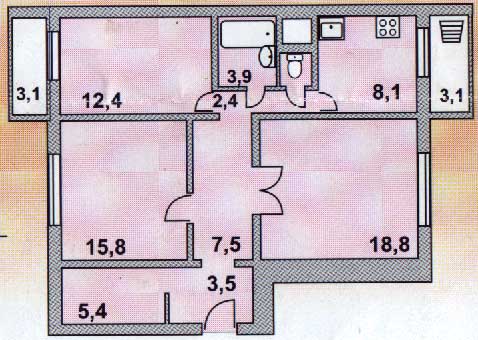 |
Вот пример сканирования растрового оригинала без descreening, Здесь хорошо заметен муар |
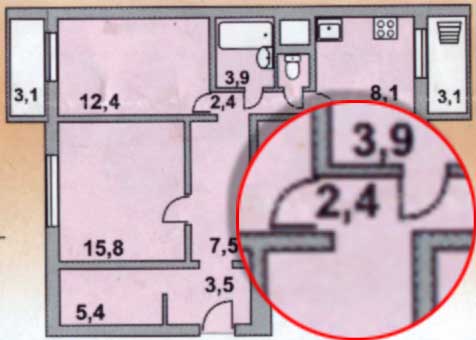 |
Вот пример сканирования с применением функции descreening, Муара нет, но резкость значительно пострадала |
 Надо
помнить, что печатный оригинал уже имеет разрешение равное линиатуре печати,
в 1,5 - 2 раза ниже, чем исходный электронный файл ( это - влияние коэффициента
качества сканирования).
Надо
помнить, что печатный оригинал уже имеет разрешение равное линиатуре печати,
в 1,5 - 2 раза ниже, чем исходный электронный файл ( это - влияние коэффициента
качества сканирования).
Еще хуже если требуется сохранить на оригинале нерастрируемые элементы (черный текст по цветной фотографии, логотип и т.п.). Как быть? Чаще всего приходится полностью удалять такие элементы с картинок с помощью ретуширования, а затем перенабирать текст в Quark Xpress и вверстывать предварительно отрисованные в Illustrator логотипы. Практически это означает создать все заново.
Теперь представьте, что заказчик всего лишь хочет напечатать дополнительный тираж, а исходных материалов и пленок у него не сохранилось - знакомая картина, не правда ли? Если обратить внимание на тот факт, что муар обычно заметен только на гладких по цвету и тону местах изображения, а на контрастных границах он почти не виден, то можно предложить следующий алгоритм: сбивать растр только на "гладких" участках, а границы оставлять "шершавыми" как есть в оригинале.
Вот пошаговое изложение этого алгоритма:
1. Сканирование печатного оригинала в двух режимах (с подавлением растра и как есть). При этом важно остальные настройки не трогать, сканы должны отличаться только резкостью.
2. Совмещение обоих сканов в двух слоях файла PSD.
3. Выделение областей контуров и резких границ для создания маски на резкий слой.
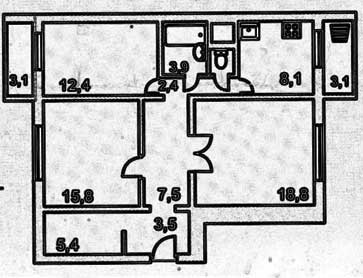 |
|
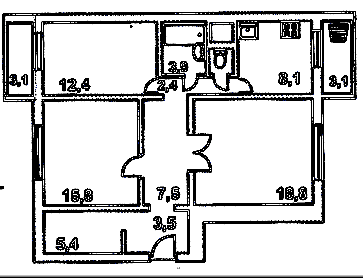 |
Для этого создадим копию резкого слоя и переведем его в однотонный режим GrayScale с помощью команды Hue/Saturation. Далее применим фильтр Find Edges и доработаем будущую маску, например с помощью Levels. Это нужно для регулирования ширины контуров и подбора степени контраста (резкости границ маски). |
4. Перевод слоя в маску. Это можно сделать разными способами, например, создать селекцию используя Color Range / Shadow. Далее сделайте второй слой невидимым, а селекцию переведите в маску на резком слое. Теперь гладкие области с муаром исчезли (стали невидимыми), а контуры сохранились в неприкосновенности.
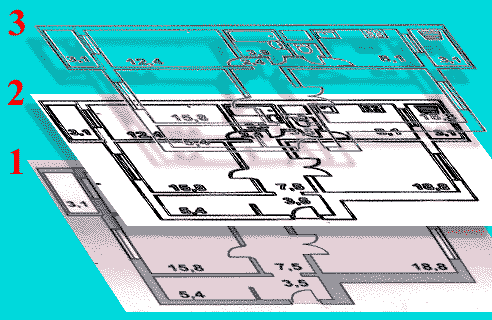 |
3. - Резкий слой с маскированными участками 2. - Промежуточный слой для создания маски для резкого слоя (невидимый) 1. - Нерезкий слой без муара |
 Достоинство
этого метода в том, что всегда остается возможность редактирования маски для
подбора толщин контуров. Это часто дает возможность
подобрать или отредактировать маску так, чтобы контуры текста или другой чернобелой
графики были достаточно ровными, что избавит Вас от повторной верстки текста
и отрисовки графики.
Достоинство
этого метода в том, что всегда остается возможность редактирования маски для
подбора толщин контуров. Это часто дает возможность
подобрать или отредактировать маску так, чтобы контуры текста или другой чернобелой
графики были достаточно ровными, что избавит Вас от повторной верстки текста
и отрисовки графики.
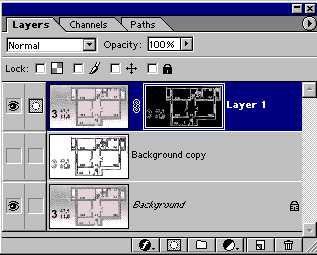 |
Палитра слоев: Layer 1 - резкий слой с маской Background copy - промежуточный слой для создания маски Background - нерезкий слой без муара |
 На странице
"Зона загрузки" размещен Action, реализующий
данный алгоритм,
На странице
"Зона загрузки" размещен Action, реализующий
данный алгоритм,
Для его правильной работы важно, чтобы резкий слой
назывался - Layer 1,
слой с примененным descreen - Background,
а изображение было закодировано в RGB или CMYK модели.
Этот способ не может быть рекомендован для ответственных заданий, особенно с привередливыми заказчиками, тут без переверстки не обойтись, но и принимать печатные оригиналы для подобных работ крайне нежелательно. Если программное обеспечения сканера не позволяет сбивать растр, то можно воспользоваться способом послойного ретуширования с использованием снимка. Для этого удалите муар с помощью одного из фильтров (Gaussian Blur, Median или др.) и сделайте снимок. Затем установите в палитре History значок источника на этот снимок и вернитесь к предыдущему состоянию изображения командой Undo. Теперь с помощью инвертирующего штампа восстановите гладкие области пораженные муаром, заменив их на области из снимка.
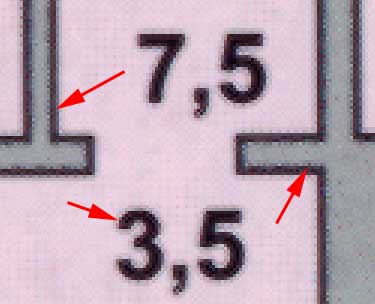 |
Некоторые фирмы-производители сканеров оснащают свои модели интелектуальными алгоритмами descreening. Например в программе MagicScan 4.3 этот алгоритм распознает контрастные границы и защищает их от потери резкости. Часто канал Blue в модели RGB или Yelloy в CMYK подвергается меньшему размытию чем остальные каналы, так как они отвечают за наименее плотную желтую краску. |
В изложенном алгоритме заложен большой потенциал для использования его в различных ситуациях, например при технической ретуши царапин и других дефектов. Главное, что он позволяет выделять мелкие контрастные детали и защищать их от фильтрации, т.е. проводить автоматическую обработку изображений без потери резкости.